Boîte à outils Parallels est un utilitaire tout-en-un avec plus de 30 outils pour Windows et macOS. Ce devrait être un excellent choix pour basculer entre Windows et macOS. Est-il possible de réparer la RAM de Mac fragmentée avec Parallels Toolbox ? Comment améliorer les performances du Mac avec le programme ? Ici vous pouvez trouver les excellentes fonctionnalités et sa meilleure alternative.

- Partie 1 : Comment améliorer les performances de Mac avec Parallels Toolbox
- Partie 2 : Meilleure alternative à Parallels Toolbox pour réparer la RAM fragmentée
- Partie 3 : FAQ sur Parallels Toolbox que vous devez connaître
Partie 1 : Comment améliorer les performances de Mac avec Parallels Toolbox
Sur Apeaksoft, nous nous engageons à vous proposer du contenu vérifié. Voici nos efforts pour y parvenir :
- Lorsqu'il s'agit de tous les produits sélectionnés dans nos revues, notre priorité est leur popularité et vos besoins.
- Notre équipe de contenu Apeaksoft a testé tous les produits mentionnés ci-dessous.
- Au cours du processus de test, notre équipe se concentre sur ses fonctionnalités exceptionnelles, ses avantages et ses inconvénients, la compatibilité des appareils, son prix, son utilisation et d'autres fonctionnalités remarquables.
- En ce qui concerne les ressources de ces avis, nous avons utilisé des plateformes et des sites Web d’avis fiables.
- Nous recueillons les suggestions de nos utilisateurs et analysons leurs commentaires sur les logiciels Apeaksoft ainsi que sur les programmes d'autres marques.

Si vous rencontrez des difficultés pour exécuter une machine virtuelle sur Mac, vous pouvez utiliser les fonctionnalités intégrées de Parallels Toolbox pour améliorer les performances au préalable. Voici 3 outils fréquemment utilisés pour vous aider.
1. Archiver et désarchiver. Il vous permet d'archiver ou de désarchiver plusieurs fichiers par simple glisser-déposer. C'est une méthode pour libérer plus d'espace libre pour l'exécution de la machine virtuelle.
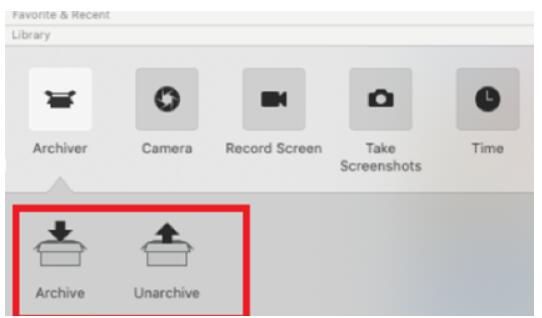
2. Nettoyez le lecteur. Lorsqu'il y a un ralentissement sur votre Mac, cela peut être lié aux caches, aux fichiers temporaires et aux fichiers inutiles. Parallels Toolbox vous permet de localiser les fichiers via une analyse approfondie et de les supprimer facilement.
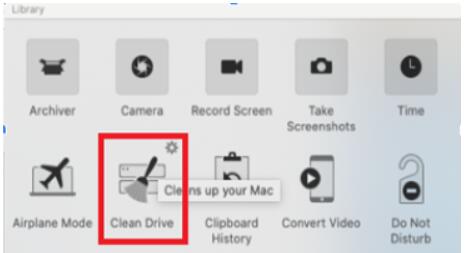
3. Trouvez les doublons. Pour libérer plus d'espace pour votre MacBook, vous pouvez également profiter de la fonction Rechercher les doublons pour localiser et supprimer les fichiers en double et améliorer les performances de votre MacBook.
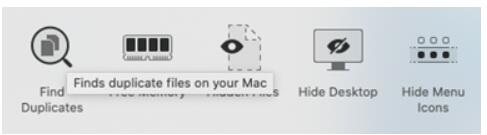
Comment réparer la RAM sur Mac fragmentée avec Parallels Toolbox ?
Boîte à outils Parallels fournit une méthode simple pour corriger la fragmentation de la RAM du Mac et libérer plus d'espace. Voici les étapes à suivre pour utiliser l'outil.
Étape 1 Lancez Parallels Toolbox sur votre MacBook après l'installation, vous pouvez accéder à la Bibliothèque section. Faites défiler vers le bas pour cliquer sur le Clean Up pour libérer plus d'espace pour votre MacBook afin d'exécuter la machine virtuelle.
Étape 2 Cliquez effacer bouton sous Nettoyer section. Il vous permet de supprimer à nouveau en appuyant sur la touche Clean Up bouton, qui apparaît en bas. Après cela, vous pouvez cliquer sur le effacer .
Étape 3 Répétez simplement le processus pour corriger la fragmentation de la RAM du Mac. Une fois que vous avez terminé le processus, vous pouvez trouver le Nettoyage de disque terminé apparaît dans le programme.
Partie 2 : Meilleure alternative à Parallels Toolbox pour réparer la RAM fragmentée
Que devez-vous faire si vous ne parvenez toujours pas à exécuter Parallels Toolbox avec la fonctionnalité intégrée ? Étant donné que le programme fournit des fonctions limitées, vous ne pouvez pas nettoyer votre Mac et améliorer les performances selon vos besoins. Apeaksoft Mac Cleaner est la meilleure alternative à Parallels Toolbox pour améliorer les performances du MacBook. Outre les fonctionnalités permettant de supprimer les applications volumineuses, les fichiers inutiles et autres, il vous permet également de surveiller les performances du système et de le maintenir en bon état.

4,000,000+ Téléchargements
Supprimez tous les fichiers indésirables, les anciens programmes et les documents volumineux pour améliorer Mac.
Surveillez le processeur, la mémoire, l'espace disque, la RAM et d'autres paramètres du Mac.
Nettoyez les fichiers indésirables du système, les fichiers indésirables d'iPhoto, les fichiers indésirables d'e-mails, les fichiers indésirables d'iTunes, la corbeille, etc.
Fournissez une analyse approfondie et une analyse rapide pour localiser les fichiers indésirables et les fichiers volumineux.
Étape 1 Une fois que vous avez installé Apeaksoft Mac Cleaner, vous pouvez lancer le programme sur votre ordinateur. Clique le Nettoyeur bouton pour supprimer les fichiers indésirables de votre MacBook. Vous pouvez cliquer sur le Système indésirable pour supprimer le cache système, le cache des applications, les journaux système et les fichiers de localisation.

Étape 2 Cliquez Scanner bouton pour analyser les fichiers indésirables du système sur votre Mac. Une fois l'ensemble du processus terminé, vous pouvez cliquer sur le Vue bouton pour vérifier les fichiers inutiles. Semblable à Parallels Toolbox, vous pouvez cliquer sur le Clean pour supprimer les fichiers de votre Mac et améliorer les performances.

Étape 3 Lorsque vous devez supprimer d'autres fichiers ou supprimer certaines applications, vous pouvez choisir les autres options pour libérer plus d'espace pour votre MacBook. Pour vous assurer que vous pouvez exécuter une machine virtuelle de Parallels Toolbox, vous pouvez choisir le Fichiers volumineux et anciens pour savoir si cela fonctionne.

Partie 3 : FAQ sur Parallels Toolbox que vous devez connaître
Quelle quantité de RAM dois-je allouer à Parallels ?
Dans Parallels Desktop pour Mac Standard Edition, vous pouvez allouer jusqu'à 8 Go. Dans Parallels Desktop pour Mac Pro/Business Editions, vous devez allouer jusqu'à 128 Go. C'est la raison pour laquelle vous devez libérer plus d'espace avec Parallels Toolbox ou son alternative au préalable.
Existe-t-il une alternative pour allouer suffisamment de mémoire à Parallels ?
Oui. Vous pouvez libérer utilisation de la mémoire pour régler le problème. Si cela ne fonctionne toujours pas, vous pouvez lancer Parallels Desktop au lieu d'une machine virtuelle. Après cela, accédez à votre machine virtuelle et cliquez sur le bouton Boot Order. Insérez la chaîne dans le champ Boot Flag, vm.hugepages.enabled=0
Comment changer la mémoire d'un Parallels ?
Que faire si Parallels Toolbox prend trop d'espace de stockage ? Si vous souhaitez modifier la mémoire de Parallels, vous pouvez simplement cliquer sur le Processeur et mémoire bouton. Et puis définissez la quantité de RAM requise en sélectionnant une valeur dans le menu déroulant.
Conclusion
Parallels Toolbox est la boîte à outils tout-en-un proposée pour la machine virtuelle. Si vous devez exécuter le programme sur votre MacBook, vous pouvez profiter des fonctionnalités de nettoyage intégrées pour libérer plus d'espace sur Mac préalablement. Mais il ne fournit que quelques fonctionnalités de base, lorsque vous avez besoin d'améliorer les performances de votre MacBook, Apeaksoft Mac Cleaner est le choix souhaité Alternative à la boîte à outils Parallels pour vous aider.




